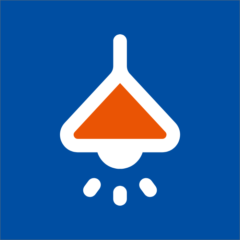※この記事にはPRが含まれます。
「一人暮らしにWi-Fiは必要?」
「Wi-Fiの選び方がわからない」
「Wi-Fiを契約する流れを知りたい」
これからWi-Fiを契約しようと考えている人のなかには、上記のような疑問がある人もいるのではないでしょうか。一人暮らしでも、動画視聴やオンラインゲームなどでデータ容量をたくさん使用する場合は、Wi-Fiがあると便利です。
この記事では、一人暮らしの人に向けてWi-Fiの選び方について解説します。また、どんな人にWi-Fiが必要なのかや、開通の流れについても触れていきます。この記事を読むことで、自分に合うWi-Fiの種類が見つかるでしょう。
これからWi-Fiを契約する人は、ぜひ参考にしてみてください。
- そもそも一人暮らしでWi-Fiは必要か?
- 一人暮らしでWi-Fiが必要な人
- 動画を視聴する
- オンラインゲームをする
- パソコンを利用する
- スマホのテザリングでは不安である
- スマート家電を利用する
- 一人暮らしにおすすめのWi-Fiは3種類
- 1. 光回線
- 2. ホームルーター
- 3. ポケット型Wi-Fi
- 一人暮らしでのWi-Fiの選び方
- 通信速度・回線の安定性
- データ容量
- 工事の必要性
- 持ち運びの有無
- 料金
- 一人暮らしでWi-Fiを契約する流れ
- 光回線を利用する場合
- ホームルーターを利用する場合
- ポケット型Wi-Fiを利用する場合
- 一人暮らしでWi-Fiやスマホなどの通信費を抑えるには?
- 料金プランを見直す
- 不要なオプションを外す
- 格安SIMに切り替える
- 一人暮らしのWi-Fi選びの注意点
- 一人暮らしのライフスタイルに合わせてWi-Fiを選ぼう!
そもそも一人暮らしでWi-Fiは必要か?

なかには、「そもそも一人暮らしでWi-Fiは必要なの?」と疑問に感じる人もいるでしょう。結論からお伝えすると、必ずしもWi-Fiが必要だというわけではありません。ネットサーフィンをする程度の方なら、Wi-Fiがなくても問題ないでしょう。
ただし、動画視聴を日常的に楽しんでいる人やオンラインゲームでデータ容量をたくさん使う人には、一人暮らしでもWi-Fiがあったほうが便利です。Wi-Fiがあれば通信制限に悩みにくくなり快適に過ごせるようになります。
一人暮らしでWi-Fiが必要な人
一人暮らしでWi-Fiが必要な人とは、以下のような特徴に当てはまる人です。
自分にとってWi-Fiが必要かどうかわからない人は、チェックしてみましょう。ここからは、それぞれの特徴について解説します。
動画を視聴する
日常的に動画を視聴する、高画質の動画を視聴する人は、Wi-Fiがあるとストレスなく動画視聴を楽しめます。動画視聴はネット検索やSNSに比べて多くのデータ量を消費するからです。
| 画質 | 視聴時間 | |
| 30分 | 1時間 | |
| 360p | 約158MB(約0.15GB) | 約315MB(約0.3GB) |
| 480p | 約248MB(約0.24GB) | 約495MB(約0.44GB) |
| 720p | 約563MB(約0.54GB) | 約1,125MB(約1.1GB) |
| 1080p | 約1,125MB(約1.1GB) | 約2,250MB(約2.2GB) |
| 4K | 約4,500MB(約4.4GB) | 約9,000MB(約8.8GB) |
出典:UQmobile|YouTubeの視聴で消費するデータ通信量はどれくらい?節約方法や確認方法も紹介
たとえば、画質720pで30分の動画を30日間視聴し続けた場合、約16.2GB消費します。同じ視聴時間で画質1080pにて視聴すると、約33GB消費します。データ量は動画視聴以外のシーンでも消費するため、Wi-Fiがあれば通信制限がかかりにくくなります。
オンラインゲームをする
オンラインゲームをする場合は、Wi-Fiがあったほうがより楽しめるでしょう。オンラインゲームはネット検索やSNSよりも多くのデータ容量を消費します。
以下はデバイスごとに見たオンラインゲームによるデータ消費容量です。
| PC | 約0.2GB/時間 |
| タブレット | 約0.06GB/時間 |
| スマホ | 約0.06GB/時間 |
デバイスの中でも、PCでのプレイはデータを消費します。仮に1時間のプレイを30日間続けた場合、約6GB消費します。
また、安定した回線を求めるなら、Wi-Fiがあったほうが安心です。通信速度が遅いとラグが発生するため、いつでも安定した回線があれば一定のパフォーマンスを維持できるでしょう。
パソコンを利用する
ノートパソコンやデスクトップパソコンなど、日常的にパソコンを利用する場合はWi-Fiが必要です。スマホのテザリングでつなぐことも可能ですが、日頃から通信制限が発生している場合や通信の安定性に不満がある場合は、Wi-Fiがあるほうが快適です。
パソコンの利用目的はさまざまですが、なかでもWeb会議を利用する場合、たとえばZoomを使用すると、以下のようにデータ容量を消費します。
| 使用時間 | 音声通話のみ | ビデオ通話 |
|---|---|---|
| 10分 | 約0.01GB | 約0.07GB |
| 30分 | 約0.03GB | 約0.21GB |
| 1時間 | 約0.06GB | 約0.42GB |
| 2時間 | 約0.12GB | 約0.84GB |
| 3時間 | 約0.18GB | 約1.26GB |
特に、音声通話よりもビデオ通話のほうがデータ容量を消費します。
スマホのテザリングでは不安である
まず、テザリングとは、スマホをルーターとしてパソコンやタブレットでインターネットを利用できるように接続する方法のことになります。
すでにスマホのテザリングを使用しているものの、以下のような不安や要望がある方にもWi-Fiがおすすめです。
・スマホのデータ通信量が制限される
・スマホのバッテリー消耗が激しい
・オンライン会議やPCゲーム、動画など、長時間安定して使いたい
・複数の機器や端末を繋げたい
テザリングは、スマホさえあれば手軽に利用できますが、上記のような不安や要望に充分に応えられない場合があることも理解しておきましょう。
スマート家電を利用する
スマート家電を導入するなら、Wi-Fiは必要です。スマート家電とは、スマホと連動できる家電のことです。専用アプリをダウンロードすることで、スマホから操作できます。
スマート家電があれば、事前にセットした時間にカーテンが自動で開いたり、外出先からロボット掃除機を起動させたりできます。スマホのテザリングではできないため、Wi-Fiが必須です。
一人暮らしにおすすめのWi-Fiは3種類
一人暮らしには、以下3種類のWi-Fiがおすすめです。
| 種類 | メリット | デメリット |
|---|---|---|
| 光回線 | 通信速度が速い 回線が安定している | 工事が必要で即開通できない 持ち運びはできない プロバイダ契約が必要 |
| ホームルーター | 受取日から開通できる 引っ越し手続きが簡単 | 光回線より通信速度は劣る 場所によって電波が入らない |
| ポケット型Wi-Fi | 持ち運びができる 設定が比較的簡単 | 光回線より通信速度は劣る 複数機器での利用が難しい |
それぞれメリットやデメリットが異なるため、比較しながら決めるといいでしょう。ここからは、それぞれの違いについて解説します。
1. 光回線
光回線とは光ファイバーケーブルによる通信回線のことで、回線を直接屋内に引き込んで開通します。
| メリット | 通信速度が速い 回線が安定している |
| デメリット | 工事が必要で即開通できない 持ち運びはできない プロバイダ契約が必要 |
光回線のメリットは、3種類の中でも、通信速度が速くて回線が安定していることです。そのため、光回線はご家族全員が利用することでギガを多く消費するご家庭やオンラインゲームをする人に向いています。
その一方で、開通工事が必要なので即開通ができないこと、プロバイダ契約が必要になることがデメリットです。また固定回線であることから、持ち運びはできません。こうした特徴から、引っ越しの都度ご契約や工事が必要になります。
2. ホームルーター
ホームルーターとは、モバイル回線によってインターネットに接続する据え置き型のルーターのことです。コンセントに挿すだけでWi-Fを利用できます。
| メリット | 受取日から開通できる 引っ越し手続きが簡単 プロバイダ契約が不要 |
| デメリット | 光回線より通信速度は劣る 場所によって電波が入らない |
ホームルーターのメリットは、開通工事が不要で受取日から開通できることです。同時に、引っ越し先にも持ち運べるので、引っ越してすぐにインターネットを使用したい人に向いています。またポケット型Wi-Fiとの違いとして、据え置き型であることから充電が不要であることが挙げられます。
ホームルーターのデメリットは、光回線より通信速度が劣ることがあるという点です。そのため、高速通信が必要となるオンラインPCゲームを楽しみたいといった人には向いていないかもしれません。また、場所によっては電波が入らないことがあるため、電波が家全体に届くよう配慮が必要です。
「価格は抑えつつ適度にWi-Fiを使いたい」という人には、CDエナジーが提供する「シングルねっと」がおすすめです。シングルねっとは、動画視聴やSNSの利用にちょうどいい通信速度でお届けしています。費用は回線費用と端末費用のみで、一人暮らしにやさしい価格となっています。複雑なキャンペーンはなく、後から料金が上がることもありません。「よくパソコンで映画を観る」「スマホでたくさんマンガを読む」といった用途に利用する人におすすめです。
3. ポケット型Wi-Fi
ポケット型Wi-Fiとは、ポケットサイズの小型Wi-Fi機器のことです。
| メリット | 持ち運びができる 設定が比較的簡単 プロバイダ契約が不要 |
| デメリット | 通信速度・安定性は劣る 充電しないといけない |
ポケット型Wi-Fiの大きな特徴は、名前の通り持ち運びできることです。そのため、外出先でもWi-Fiを使用したい人に向いています。ホームルーター同様、開通工事が不要で設定も簡単なので、機械の扱いが苦手な人でも安心です。
ただし、デメリットとして通信速度や安定性が劣ることが挙げられます。そのため、オンラインゲームをする人、データ容量を多く使用する人には向いていないでしょう。
一人暮らしでのWi-Fiの選び方
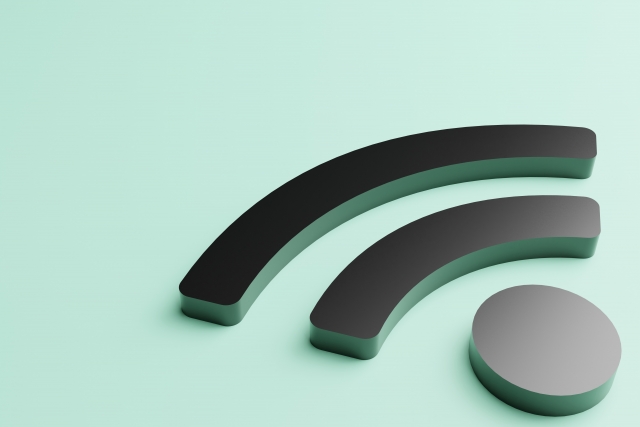
自分にどのWi-Fiが向いているのかわからない場合は、以下を参考にしてみてください。
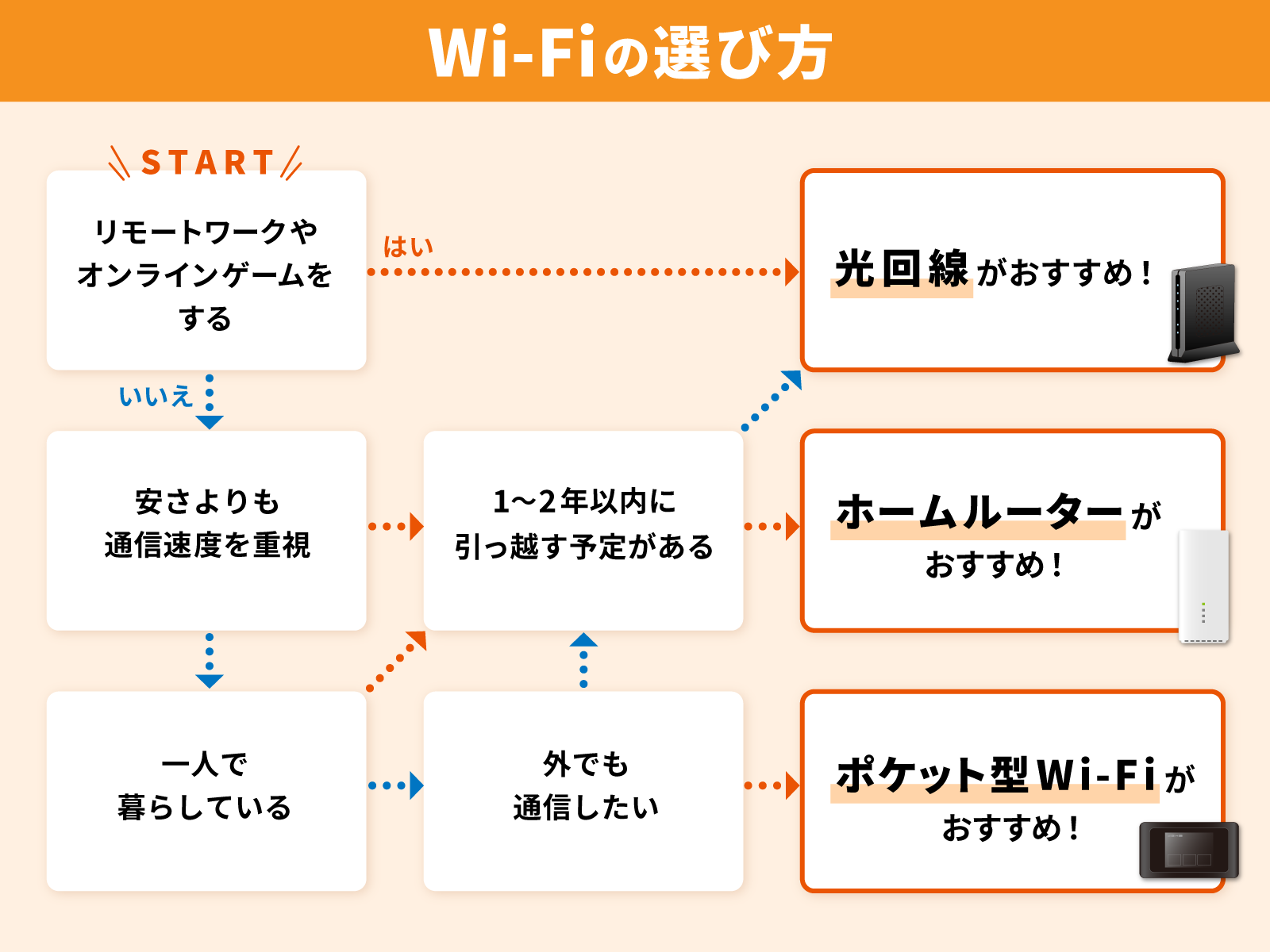
より詳しい条件で選びたい人は、以下のポイントを参考にしてみてください。
ここからは、それぞれのポイントについて解説していきます。
通信速度・回線の安定性
オンラインゲームや高画質の動画視聴をする人は、通信速度や回線の安定性を重視してみましょう。通信速度が速ければ反応がよくなるため、パフォーマンスが安定します。また、回線が安定することで、滞りなく動画を視聴できたりゲームを楽しめたりできます。通信速度・回線の安定性を求める場合は、光回線がおすすめです。
データ容量
通信制限が気になる場合は、データ容量を見て決めましょう。サービスによって上限が決まっているものや、無制限のものがあります。上限を超えると通信制限が発生するため、事前に普段どれくらいデータ容量を使用しているのか確認してみましょう。
通信制限を避けたい場合は、光回線がおすすめです。光回線は無制限で利用できるサービスが多い傾向にあります。ただし、サービスによっては光回線でも通信制限が発生することがあるので、確認しましょう。
工事の必要性
すぐにWi-Fiを使用したい場合は、工事不要で使えるホームルーターやポケットWi-Fiがおすすめです。光回線は自宅にケーブルを引くための工事が必要です。そのため、今すぐ利用したい人や引っ越した当日に利用したい人には光回線は向いていません。また、女性の一人暮らしだとおうちに知らない人が入るのが嫌だ、というような場合もあるかと思います。そのような場合も、工事不要で使えるホームルーターやポケットWi-Fiの方がおすすめです。
持ち運びの有無
外出先で利用したいなら、持ち運びができるポケット型Wi-Fiがおすすめです。カフェで作業したり、出張先、旅行先でパソコンを使用したりできます。
自宅以外でWi-Fiを使う可能性があるなら、ポケットWi-Fiを検討してみるのもよいでしょう。
料金
安さを重視したいなら、ホームルーターまたはポケット型Wi-Fiがおすすめです。工事不要なので、光回線よりも安く利用できる場合が多くなっています。
ただし、サービスによっては一定期間のみキャンペーンで安いものの、その後は高くなるパターンもあります。また、キャンペーンの適用条件が複雑な場合もあります。長期的に利用したい場合は、キャンペーンの内容をしっかり確認しておきましょう。
一人暮らしでWi-Fiを契約する流れ
Wi-Fiを契約する流れは、光回線・ホームルーター・ポケット型Wi-Fiによって異なります。以下では、それぞれの流れについて解説します。
光回線を利用する場合
光回線を利用する場合は、大まかに以下の流れになります。
ここからは、各工程について解説します。
1. プロバイダを決めて申し込む
プロバイダとは光回線を自宅のインターネットに繋げる事業者のことです。光回線事業者によって、対応しているプロバイダが異なります。そのため、検討しているインターネット回線に対応しているプロバイダをあらかじめ調べておきましょう。
プロバイダとの契約方法は複数あります。以下は代表的な2つの方法です。
- 光回線事業者とプロバイダ事業者をそれぞれ自分で申し込む
- 光回線事業者とプロバイダ事業者をまとめて契約する
すでに光回線が引かれている集合住宅では、プロバイダのみでの契約でOKなケースもあります。事業者によっては、光回線とプロバイダをセットで販売していることもあります。自分でプロバイダを探すのが難しい場合には、セットでの契約が便利です。その場合、2で紹介する光回線の申し込みは不要となります。
2. 光回線の申し込みをする
はじめに、利用したい光回線業者に申し込みをします。申し込み方法については、各社公式ホームページをご確認ください。
3. 事前準備をすすめる
申し込みが完了したら、工事の前に事前準備を済ませます。内容はサービスによって異なりますが、一例を挙げると以下の通りです。
- Wi-Fiルーターの設置場所を決める
- 電源タップを用意する
- パソコンの設置場所を決める
4. 工事に立ち会う
工事当日、作業スタッフが訪問するので立ち会います。なお、一般的には工事は1時間程度で完了しますが、現場調査と工事の2回訪問が発生する場合や、光回線をご住居近くの電柱から引き込む距離が遠い場合、中継ポールの設置が必要になる場合などもあるため、事前にしっかりと確認する必要があります。
ホームルーターを利用する場合
ホームルーターを利用する場合は、以下のような流れになります。
ここからは、それぞれの工程について解説します。
1. 申し込みする
利用したいサービスに申し込みをおこないます。申し込み方法については、公式ホームページをご確認ください。
2. 端末にSIMカードを差し込む
申し込み後、ホームルーターが自宅に届くので、端末にSIMカードを差し込みます。
3. 設定をする
ネットワーク名やパスワードをスマートフォンに設定して完了です。
ポケット型Wi-Fiを利用する場合
ポケット型Wi-Fiを利用する場合は、以下のような流れになります。
ここからは、それぞれの工程について解説します。
1. 申し込みする
利用したいポケット型Wi-Fiに申し込みます。申し込み方法については、公式ホームページをご確認ください。
2. 端末を受け取る
後日、ポケット型Wi-Fiの端末が自宅に送付されます。
3. 設定をする
添付されている説明書に従って、設定をしましょう。設定が完了したら、すぐに利用できます。
一人暮らしでWi-Fiやスマホなどの通信費を抑えるには?

一人暮らしで通信費を抑えたい場合は、以下の方法を試してみてください。
ここからは、それぞれの方法について解説します。
料金プランを見直す
Wi-Fiやスマホの料金プランを変更することで、通信費の節約につながるでしょう。
たとえば、それほどデータ容量を使用していないのに、大容量プランを使用している方もいるかもしれません。この場合は、毎月使用しているデータ容量に応じたプランへの変更が最適です。
不要なオプションを外す
不要なオプションを外すのも効果的です。契約の際は必要だと思っていたオプションも、今では使っていないかもしれません。数百円のオプションでも、年間で見れば数千円の節約になるでしょう。
格安SIMに切り替える
大手キャリアを使用している場合は、格安SIMへの切り替えも検討してみましょう。格安SIMは大手キャリアよりも月額料金が安い傾向にあります。たとえば、楽天モバイル![]() は月額料金は968円・2,068円・3,168円(※)の3段階で設定されており、データ通信量が少ないほど月額料金が自然と安くなる仕組みです。
は月額料金は968円・2,068円・3,168円(※)の3段階で設定されており、データ通信量が少ないほど月額料金が自然と安くなる仕組みです。
※税込み価格です
大手通信キャリアと大きく変わらない通信品質でインターネットを利用できるため、ぜひ検討してみてください。
\ 通信費の節約&効率的に楽天ポイントが貯まる! /
一人暮らしのWi-Fi選びの注意点
一人暮らしで集合住宅に住んでいる場合は、独自に光回線を契約できるか確認しましょう。アパートやマンションによってはすでに回線が引かれており、独自にサービスを選択できない場合があります。
また、キャンペーンがある場合は、内容にも要注意です。たとえば、高額キャッシュバックキャンペーンを実施していても、申請しなければ還元されない場合があります。ほかにも、契約期間が決まっているキャンペーンもあります。また、割引を謳い文句に契約を進められるケースにも注意が必要です。この場合、割引が適応される期間が限定されていることが多く、期間が終了したタイミングで請求が跳ね上がることがあるため注意しましょう。
「キャッシュバックがあっても高いのか安いのかわからない」という場合は、シンプルな料金体系のサービスがおすすめです。シングルねっとは回線の解約手数料や事務手数料もなく、後からいつの間にか値段が高くなるということもない、シンプルに安いサービスであることが特徴です。
一人暮らしのライフスタイルに合わせてWi-Fiを選ぼう!
一人暮らしでも、インターネットを快適に利用したいならWi-Fiがあると便利です。光回線・モバイルルーター・ポケット型Wi-Fiと3種類あるため、ライフスタイルに合わせて選びましょう。
「動画視聴やSNSにWi-Fiを使いたい」「高スペックじゃなくてもいいからお手頃なサービスを利用したい」「キャンペーンなどが複雑で後から料金が上がるのが嫌だ」という人には、CDエナジーが提供する「シングルねっと」がおすすめです。工事不要で即日利用できるので、引っ越しからすぐにご利用いただけます。
もっとシングルねっとについて知りたいという人は、こちらをご確認ください。
【あわせて読みたい】一人暮らしに必要なものリスト!日用品や男女別のアイテムも紹介
※この記事の内容は公開日時点の情報です。最新の情報とは異なる可能性がありますのでご注意ください。